- Hoe Netflix te repareren werkt niet op Samsung Smart TV
- Oplossing 1: start uw tv opnieuw op
- Oplossing 2: controleer de Netflix-servers
- Oplossing 3: Controleer het internet
- Oplossing 4: Cache wissen
- Oplossing 5: update de Netflix-app
- Fix 6: controleer op update van tv-besturingssysteem
- Fix 7: installeer de app opnieuw
- Fix 8: reset de Samsung Smart TV
- Fix 9: Rapporteer Netflix-team
- Waarom werkt Netflix niet op mijn Samsung Smart TV?
- Hoe krijg ik Netflix op mijn Samsung Smart TV?
- Hoe het zwarte Netflix-scherm op Samsung TV te repareren?
- Hoe log ik uit bij Netflix op mijn Samsung TV?
- Hoe te repareren dat Netflix niet werkt op Samsung TV?
- Waarom maakt mijn Samsung Smart TV geen verbinding met internet?
- Waarom laadt Netflix niet op mijn tv?
- Hoe krijg ik Netflix op mijn Smart TV?
- Hoe vind ik de Netflix-app op mijn tv?
- Kan ik Netflix kijken op mijn Samsung TV?
- Hoe los ik het zwarte scherm op Netflix op?
- Hoe een zwart scherm op Samsung Smart TV te repareren?
- Waarom wordt mijn Netflix zwart tijdens het streamen?
- Hoe meld ik me af bij Netflix op Windows 10?
Netflix, Inc. is een op abonnementen gebaseerde streamingdienst en een in de Verenigde Staten gevestigd productiebedrijf. Het werd opgericht op 29 augustus 1997 en biedt meestal een verzameling films en webseries via zijn OTT-platform. Het platform wordt echter door miljoenen gebruikers van over de hele wereld gebruikt.
Ondertussen brengt een groot gebruikersbestand een grote verantwoordelijkheid met zich mee, maar helaas, langzaam en gestaag, is zijn populariteit voortdurend in een neerwaartse trend vanwege verschillende problemen. Welnu, vanwege deze dingen is zijn concurrent, zoals Amazon Prime Video, door veel gebruikers opgemerkt. Er zijn echter verschillende redenen voor deze dingen, maar gebruikers klagen vaak dat de Netflix-app niet werkt op hun apparaten.
Ondertussen werkt Netflix onlangs voor sommige gebruikers niet of opent het niet op hun Samsung Smart TV. Desalniettemin zijn er geen specifieke redenen waarom u deze foutmelding krijgt. Maar toch hebben we ons best gedaan om dit probleem voor u op te lossen.

Hoe Netflix te repareren werkt niet op Samsung Smart TV
Er zijn verschillende methoden beschikbaar waarmee u kunt oplossen dat Netflix niet werkt op Samsung Smart TV. Maar hier hebben we alleen die uitgelegd die ons team persoonlijk probeert en nuttig vindt. Laten we ze nu eens bekijken:
Oplossing 1: start uw tv opnieuw op
Het opnieuw opstarten van uw tv is de juiste keuze om tijdelijke bugs en glitches op te lossen die zijn opgeslagen in de opslag van uw tv. In dit tijdperk doen Smart TV’s veel meer dan vroeger, dus ook zij moeten eenmaal opnieuw worden opgestart om ervoor te zorgen dat de tv correct werkt zonder fouten.
advertenties
Daarom raden we u aan uw Samsung Smart TV minstens één keer opnieuw in te stellen voordat u een van de gegeven methoden uitvoert. Door uw apparaat opnieuw op te starten, wordt de chaos echter opgeruimd en voorkomt u bevriezing in het midden van een video, aanmeldingsproblemen en niet-reagerende services, net zoals Netflix niet werkt.
Er zijn rapporten waarin gebruikers meldden dat ze het probleem met succes hebben opgelost door hun apparaat opnieuw op te starten.Zorg er dus voor dat u deze oplossing uitvoert en laat ons weten of het echt helpt.
Oplossing 2: controleer de Netflix-servers
Advertentie
Het is mogelijk dat uw Samsung Smart TV deze gedurende een bepaalde tijd niet kan verbinden, waardoor ze mogelijk niet werken, wat tot dit soort problemen kan leiden. Maar hoe controleert u of de servers werken? Welnu, u kunt eenvoudigweg naar de DownDetector gaan en controleren of er andere mensen zijn die dezelfde fout hebben gemeld.
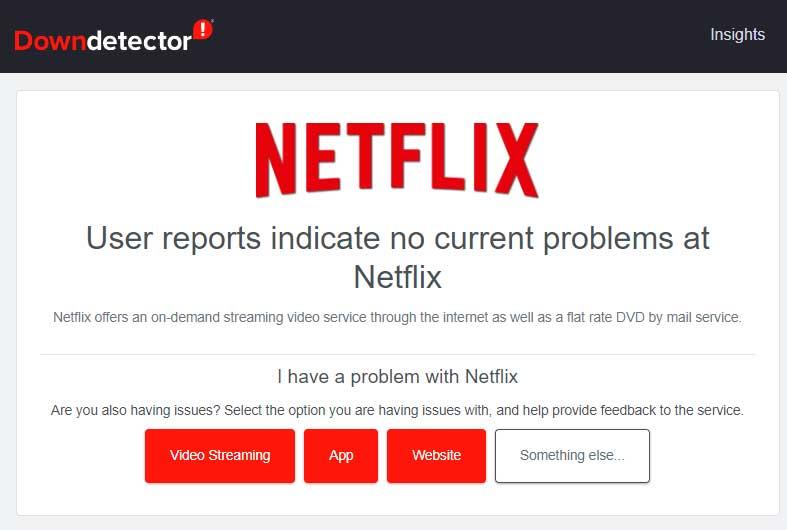
advertenties
Zorg er ook voor dat u klikt op de Ik heb een probleem met Netflix. Ondertussen moet u ook de . volgen Netflix-functionarissen op Twitter omdat ze hun gebruikers altijd zullen updaten met hun Twitter-handvat over elk lopend probleem.
Oplossing 3: Controleer het internet
Het is erg belangrijk om een goede internetverbinding te gebruiken om ervoor te zorgen dat Netflix goed werkt. U kunt eenvoudig naar de Ookla-snelheidstester bewegen en de internetsnelheid van uw router testen. Als u daarna merkt dat uw router u een slechte internetsnelheid geeft, zet u de router uit en weer aan en test u de snelheid opnieuw. Als het nog steeds slecht is, neem dan contact op met uw ISP en vraag hen naar het netwerkprobleem.
Oplossing 4: Cache wissen
Er is een kans dat er tijdelijke cachegegevens op uw tv zijn opgeslagen die in de loop van de tijd worden opgeslagen. Dus wanneer deze bestanden beschadigd of beschadigd raken, krijg je dit soort problemen. U moet ze dus verwijderen nadat u het tijdsinterval hebt vastgesteld; laten we daarom de stappen eens bekijken:
advertenties
- Gebruik eerst uw afstandsbediening en druk op de Huis op uw Samsung Smart TV.
- Beweeg vervolgens naar de Instellingen en klik op de Apps.
- Ga daarna richting de Systeem-apps.
- Selecteer daarna de Netflix-app en druk op de Cache wissen knop gevolgd door de OK.
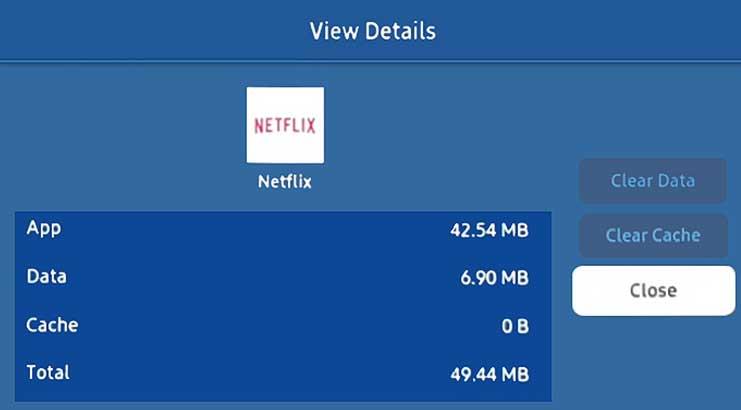
Oplossing 5: update de Netflix-app
Ontwikkelaars brengen regelmatig updates uit om de app up-to-date te houden met de nieuwe wereld voor gebruikers, zoals deze wordt weergegeven in het meldingsmenu en in de Samsung App Store.
Evenzo, omdat updates bugpatches, UI-verbeteringen en nieuwe functies bevatten waar gebruikers eerder om hebben gevraagd, bestaat de kans dat ontwikkelaars een kleine update hebben uitgerold om enkele wijzigingen aan te brengen, en u hebt deze nog niet bijgewerkt, wat daarom krijg je het probleem Netflix werkt niet. Daarom wordt aanbevolen om te blijven controleren op updates en, indien beschikbaar, ervoor te zorgen dat u deze installeert. Vervolgens zul je zien dat het Netflix-probleem automatisch wordt opgelost.
Fix 6: controleer op update van tv-besturingssysteem
Heb je gecontroleerd of het besturingssysteem van je Samsung Smart TV is bijgewerkt of niet? Zo niet, controleer het dan met behulp van de stappen die we hieronder hebben vermeld. Maar voordat we ermee beginnen, moet u ervoor zorgen dat u verbinding hebt met internet. Laten we nu beginnen met de stappen:
- Gebruik eerst de afstandsbediening van de tv en plaats de muisaanwijzer op de Instellingen.
- Klik vervolgens op de Steun gevolgd door de Software-update.
- Druk daarna op Update nu. Vervolgens wordt de nieuwe update automatisch gedownload en geïnstalleerd op uw Samsung Smart TV. Deze updates duren echter meestal een paar minuten; Zorg er daarom voor dat u de tv niet uitschakelt voordat de OS-update is voltooid.
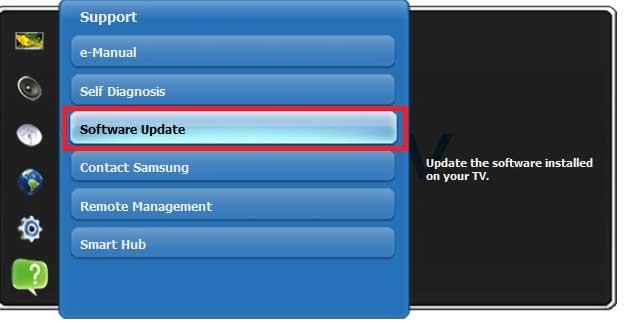
Fix 7: installeer de app opnieuw
Nog een oplossing waarmee het probleem met Netflix niet werkt op uw Samsung Smart TV kan worden opgelost. Ja, je moet de Netflix-app opnieuw installeren op je apparaat door de onderstaande stappen te volgen:
- Gebruik in eerste instantie de afstandsbediening en druk op de Smart Hub-knop.
- Selecteer vervolgens de Apps en zoek naar Netflix. Open het vervolgens en verwijder het eerst.
- Start daarna uw tv opnieuw op en volg de bovenstaande twee methoden opnieuw. Druk vervolgens op de knop Downloaden.
- Dat is het. Nu moet je wachten tot Netflix op je tv is geïnstalleerd. Controleer vervolgens of het probleem is opgelost of niet.
Fix 8: reset de Samsung Smart TV
Als u het probleem dat Netflix niet werkt nog steeds niet kunt oplossen, is de enige mogelijke oplossing die u kan helpen, de Samsung Smart TV opnieuw in te stellen. Dus, hier zijn de stappen daarvoor:
- Zet eerst uw Samsung-tv aan, gebruik de afstandsbediening van uw tv en druk op de Menu knop.
- Klik vervolgens op de Steun gevolgd door Zelfdiagnose.
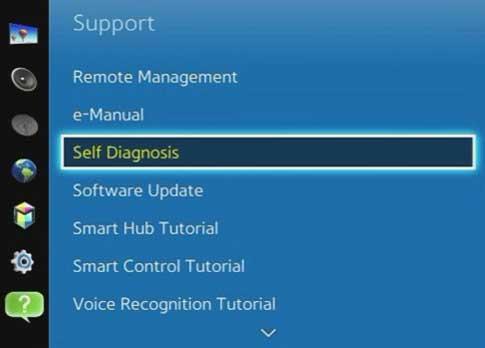
- Tik daarna op de Resetten en voer je in Beveiligingscode.

- Vervolgens krijgt u een resetscherm met een waarschuwingsbericht. Volg dus de instructies op het scherm en zorg ervoor dat u de tv niet uitschakelt tenzij het proces is voltooid.
Lees ook: Oplossing: Netflix krijgt geen probleem met de verificatiecode
Fix 9: Rapporteer Netflix-team

Als niets helpt, raden we je aan het probleem te melden bij het ondersteuningsteam van Netflix. Vervolgens kunt u eenvoudig op de gegeven link klikken en controleren of er methoden beschikbaar zijn om het gegeven probleem op te lossen. Anders kunt u ook de Bel ons of Livechat starten.
Dus dat is alles over het oplossen van het probleem met Netflix dat niet werkt op uw Samsung Smart TV. We hopen dat dit artikel je heeft geholpen. Maar stel dat als u meer informatie over het onderwerp nodig heeft, hieronder commentaar kunt geven.
FAQ
Waarom werkt Netflix niet op mijn Samsung Smart TV?
Er zijn twee dingen die je moet doen om je Netflix-app te laden. Volgens Netflix moet u eerst uw Samsung-tv uitschakelen en loskoppelen. Wacht vervolgens minimaal 5 minuten, zet hem weer aan en probeer de app opnieuw te laden. Als dat niet werkt, moet u contact opnemen met de klantenservice van Samsung.
Hoe krijg ik Netflix op mijn Samsung Smart TV?
Nadat je je hebt aangemeld, ga je naar het startscherm op je Samsung Smart TV. Start de app store en zoek naar “Netflix” op uw Samsung Smart TV. Na de installatie logt u in met uw Netflix-inloggegevens. Je kunt nu Netflix streamen op Samsung Smart TV. Klik hier om je aan te melden voor Netflix.
Hoe het zwarte Netflix-scherm op Samsung TV te repareren?
Zo werkt Netflix op je Samsung-tv. Het zwarte scherm op je Netflix-app kan worden verholpen door naar het achtermenu te gaan en Netflix opnieuw te openen.Als dit niet werkt, kun je het beste opnieuw opstarten door je tv uit te schakelen en 5 minuten los te koppelen en opnieuw op te starten.
Hoe log ik uit bij Netflix op mijn Samsung TV?
Maar als dat nog steeds gebeurt, moet u zich afmelden bij Netflix op uw Samsung-tv en vervolgens opnieuw inloggen. Open hiervoor de Netflix-app en selecteer ‘Instellingen’, het tandwielpictogram of ‘Hulp krijgen’. Dan is er een mogelijkheid om uit te loggen. Selecteer deze optie en je wordt uitgelogd van je Netflix-account.
Hoe te repareren dat Netflix niet werkt op Samsung TV?
Hier leest u hoe u dit kunt oplossen. Er zijn twee dingen die je moet doen om je Netflix-app te laden. Volgens Netflix moet u eerst uw Samsung-tv uitschakelen en loskoppelen. Wacht vervolgens minimaal 5 minuten, zet hem weer aan en probeer de app opnieuw te laden. Als dat niet werkt, moet u contact opnemen met de klantenservice van Samsung.
Waarom maakt mijn Samsung Smart TV geen verbinding met internet?
Maar je wifi-modem is niet verbonden met internet en het wifi-signaal geeft aan dat je tv is verbonden met je wifi-modem. Probeer met dezelfde wifi-verbinding naar de webpagina van uw smartphone of computer te gaan om te controleren of er verbinding is met internet. Als dit allemaal niet werkt, kunt u het beste contact opnemen met Samsung Support om het probleem uit te leggen.
Waarom laadt Netflix niet op mijn tv?
Als de Netflix-app niet laadt of een film of show niet begint, is het mogelijk dat de Netflix-service niet beschikbaar is of niet beschikbaar is. Gebruik die link om te controleren of er een probleem is met de server van Netlix. Als dat zo is, heb je geen andere keuze dan te wachten tot ze het oplossen.
Hoe krijg ik Netflix op mijn Smart TV?
Ga in dit geval naar je smart TV app store en zoek naar Netflix, download en installeer het. Start nu de app vanaf daar of ga terug naar je vooraf geïnstalleerde app-lijst en voer de app uit, voer je Netflix-e-mailadres en wachtwoord in – en je bent klaar om te gaan.
Hoe vind ik de Netflix-app op mijn tv?
Als je geen Netflix-knop hebt, kun je de Netflix-app meestal vinden bij je andere internet-apps en -diensten. Als je hulp nodig hebt bij het vinden van de app, zoek dan in ons Helpcentrum naar ‘Netflix gebruiken aan’, gevolgd door de merknaam van je tv. Daar vindt u stappen om de app te vinden op het tabblad Netflix instellen.
Kan ik Netflix kijken op mijn Samsung TV?
Gebruik dit artikel om meer te weten te komen over Netflix-functies op uw Samsung-tv, -projector, Blu-ray-speler of thuisbioscoopsysteem, inclusief hoe u uw account instelt en uitlogt. Als je niet weet of Netflix werkt op je apparaat, volg dan de stappen in het gedeelte ‘Netflix instellen’. Netflix is beschikbaar op veel Samsung-apparaten.
Hoe los ik het zwarte scherm op Netflix op?
Het zwarte scherm op je Netflix-app kan worden verholpen door naar het achtermenu te gaan en Netflix opnieuw te openen. Als dit niet werkt, kun je het beste opnieuw opstarten door je tv uit te schakelen en 5 minuten los te koppelen en opnieuw op te starten. Als je nog steeds een zwart scherm krijgt, moet je Netflix verwijderen en opnieuw installeren, en als het nog steeds niet werkt.
Hoe een zwart scherm op Samsung Smart TV te repareren?
Dit lost waarschijnlijk het probleem met het zwarte scherm op dat u ondervindt op uw Samsung Smart TV. Volg de onderstaande stappen om de TV te resetten: Druk op de Menu-knop op uw afstandsbediening. Klik in het hoofdmenu op Instellingen en druk op Enter op je afstandsbediening.
Waarom wordt mijn Netflix zwart tijdens het streamen?
Een van de meest voorkomende problemen zijn de problemen met het zwarte scherm van Netflix tijdens het streamen van de video-inhoud op ons apparaat. Het maakt niet uit welk apparaat u gebruikt, veel gebruikers melden dat hun scherm zwart wordt en dat er niets zichtbaar is. Veel factoren zijn verantwoordelijk voor het probleem met het zwarte scherm, zoals serverproblemen, corrupte installatiebestanden of systeembestanden.
Hoe meld ik me af bij Netflix op Windows 10?
Terwijl u typt, verschijnt er een lijst met overeenkomende apps in het menu Start. Klik op Netflix. Het is de app met een zwart logo met een rode hoofdletter “N” in het midden. Klik op ⋯. Het staat in de rechterbovenhoek van de app.Dit opent een vervolgkeuzemenu. Klik op Afmelden. Je bent nu uitgelogd bij de Netflix-app op je Windows-computer.












